メールアドレスアカウントに退職者権限を適用する
- 対象読者:
- 管理者・担当者向け
- 対象プラン:
- 労務管理人事・労務エッセンシャル¥0タレントマネジメントHRストラテジー
メールアドレスアカウントに、個別もしくは一括で退職者権限を適用する方法を説明します。
社員番号アカウントに退職者権限を適用する方法については、社員番号アカウントに退職者権限を適用するを参照してください。
「退職者」権限とは?
退職した従業員のSmartHRアカウントの権限を「退職者」に設定し、利用できる機能を制限できます。
SmartHRのアカウントを持っている退職済みの従業員に対して、給与明細や源泉徴収の閲覧など、一部の機能だけが利用可能な状態にします。
その他、退職者権限で利用できる機能の詳細は、下記のヘルプページを参照してください。
退職者権限が適用される前の従業員画面
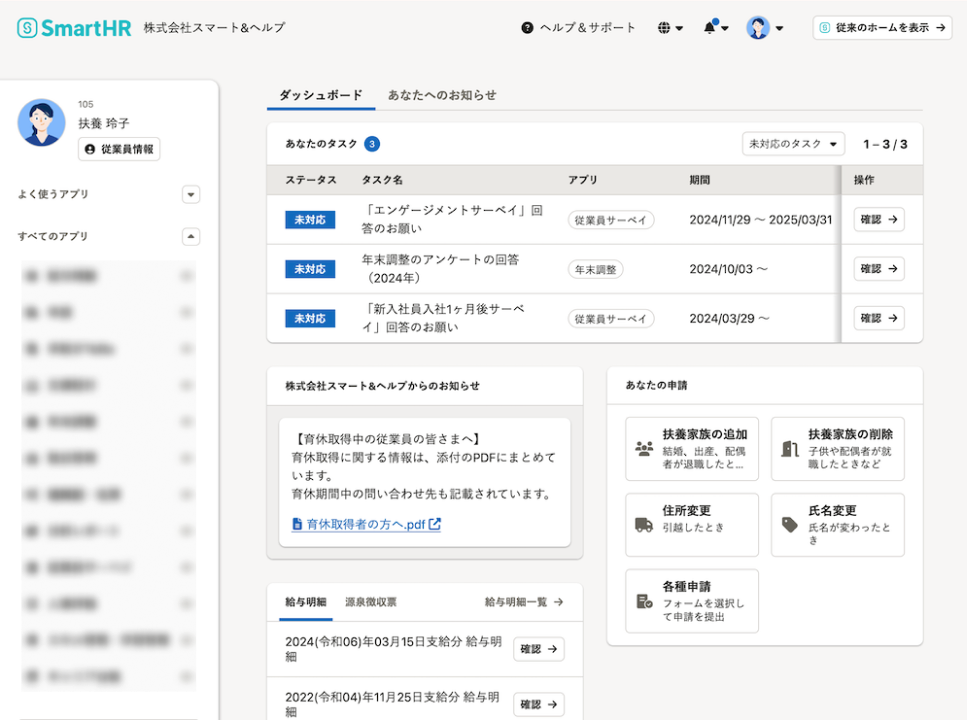 画像を表示する
画像を表示する
※[あなたの申請]は、HRストラテジープラン、人事・労務エッセンシャルプラン、タレントマネジメントプランの場合のみ表示されます。
退職者権限が適用された従業員画面
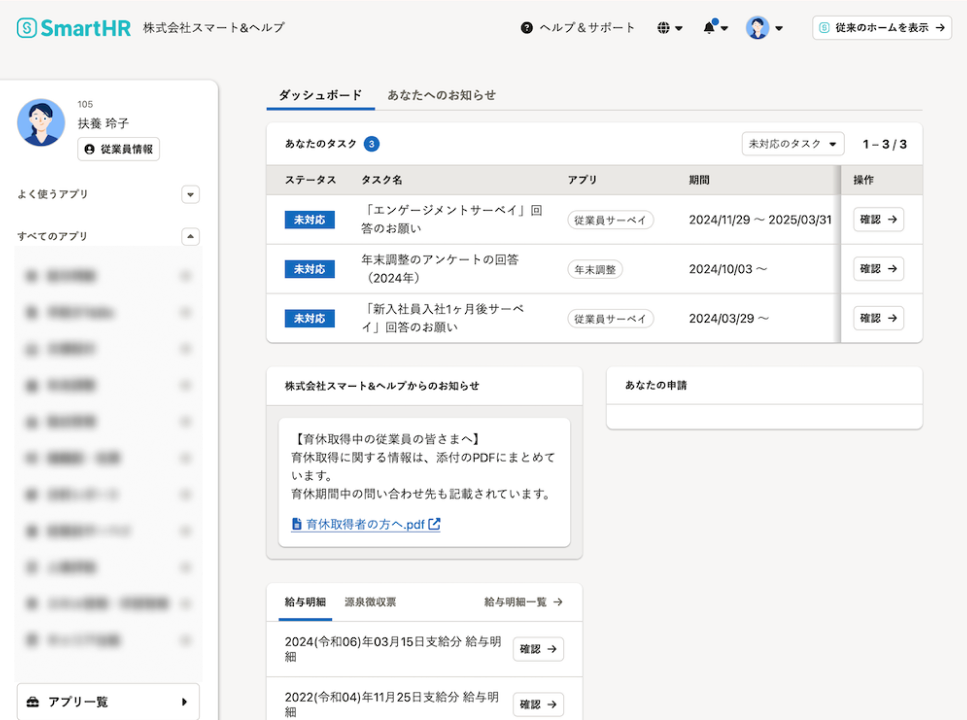 画像を表示する
画像を表示する
メールアドレスアカウントに退職者権限を個別に適用する
1. ホームにあるアプリ一覧の[共通設定]>[メールアドレスアカウント]を押す
アプリ一覧の[共通設定]を押します。画面左側に表示される共通設定の一覧から[メールアドレスアカウント]を押すと、メールアドレスアカウント一覧画面が表示されます。
2. […]メニュー >[アカウントを編集する]を押す
退職者権限を適用する従業員を探し、該当する行の端にある[…]メニュー >[アカウントを編集する]を押すと、アカウントの編集画面が表示されます。
 画像を表示する
画像を表示する
3. [アカウント権限]を[退職者]に変更し、[アカウントを更新]を押す
アカウントの編集画面で、[アカウント権限]を選択するドロップダウンリスト項目から[退職者]を選び、[アカウントを更新]を押します。
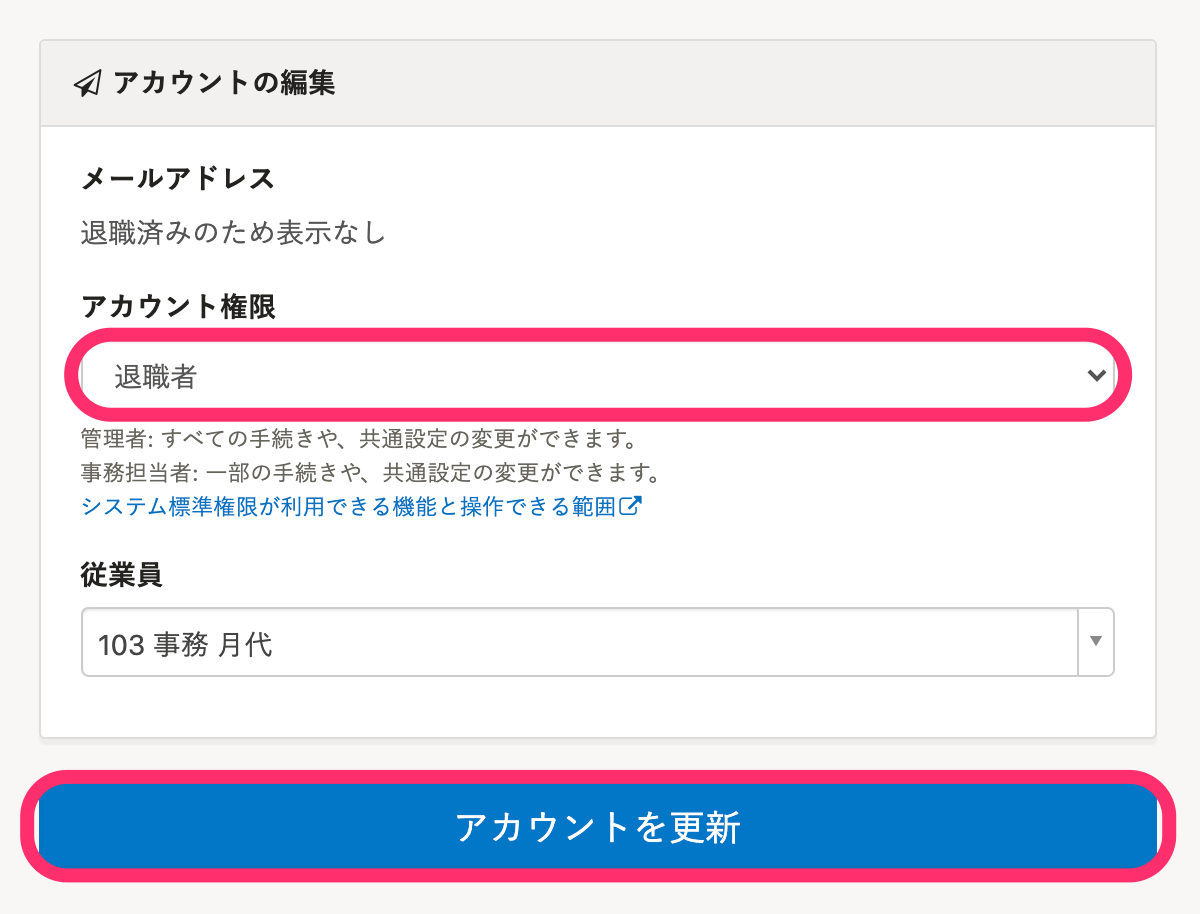 画像を表示する
画像を表示する
4. [退職者]欄に移ったことを確認する
該当従業員がメールアドレスアカウント一覧上で[退職者]欄に移ったことを確認します。
 画像を表示する
画像を表示する
メールアドレスアカウントに退職者権限を一括で適用する
1. ホームにあるアプリ一覧の[共通設定]>[メールアドレスアカウント]を押す
アプリ一覧の[共通設定]を押します。画面左側に表示される共通設定の一覧から[メールアドレスアカウント]を押すと、メールアドレスアカウント一覧画面が表示されます。
2. […]メニュー >[退職済みアカウントの権限を「退職者」に一括適用]を押す
[一覧]の右端にある[…]メニュー>[退職済みアカウントの権限を「退職者」に一括適用]を押します。
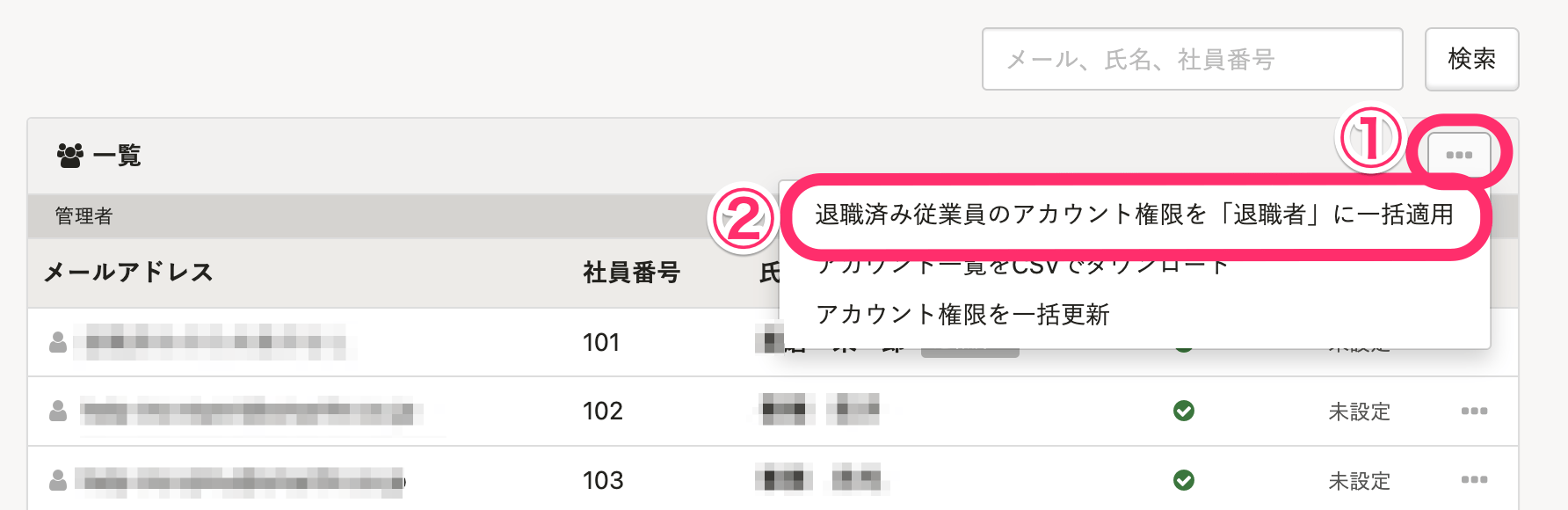 画像を表示する
画像を表示する
3. [適用]を押す
確認画面が表示されるので、[適用]を押します。
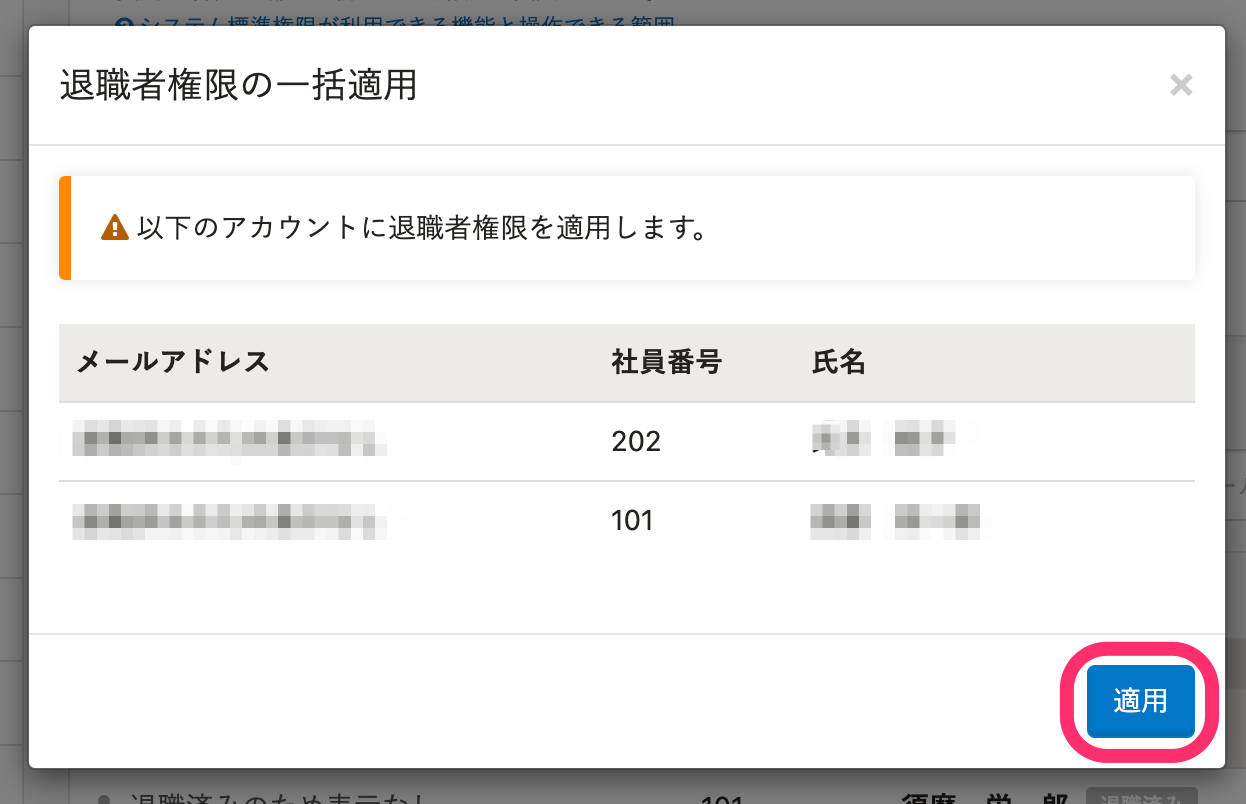 画像を表示する
画像を表示する
4. [退職者]欄に移ったことを確認する
該当従業員がメールアドレスアカウント一覧上で[退職者]欄に移ったことを確認します。
 画像を表示する
画像を表示する
